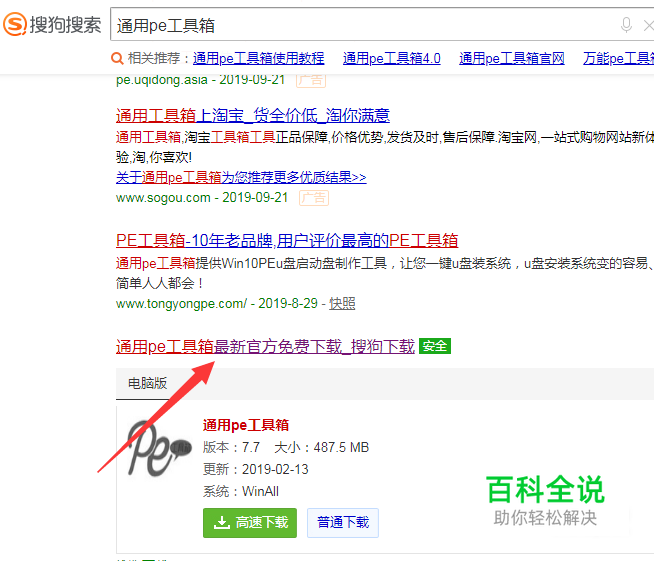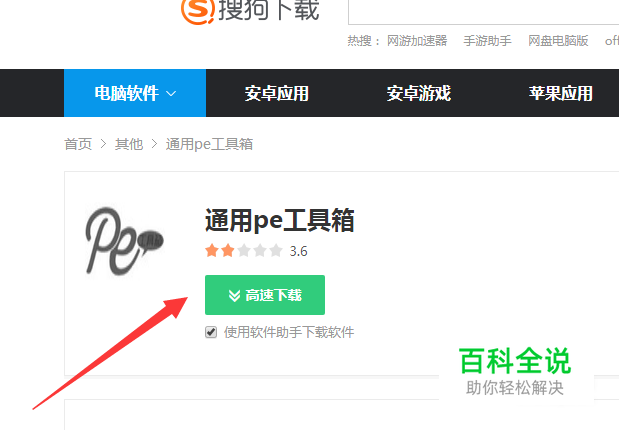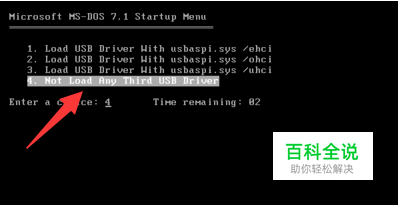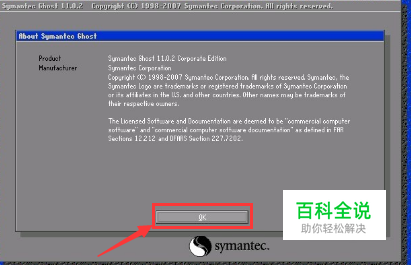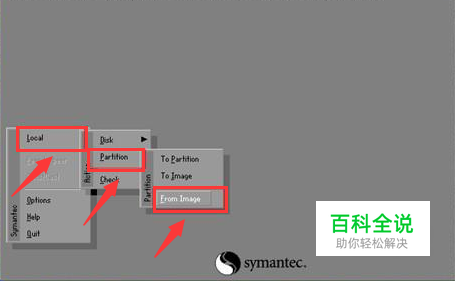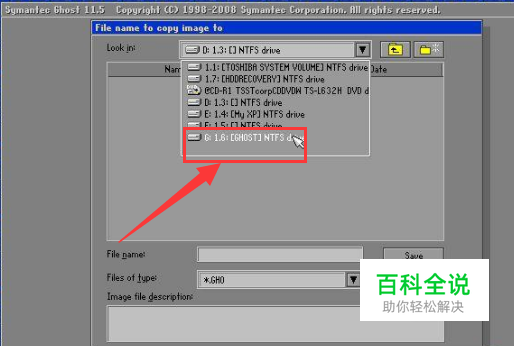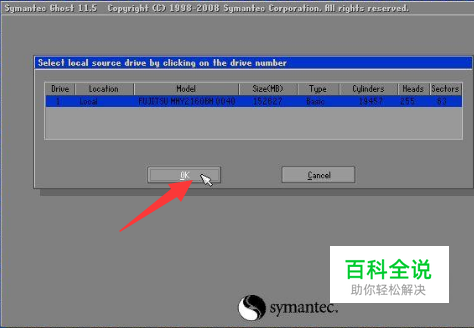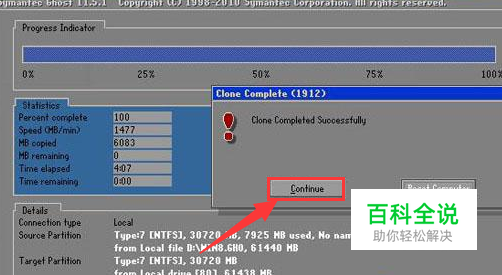手动GHOST安装系统教程
现在很多人都是选择自己装系统了,因为通过U盘装系统也比较方便,但是有很多人还是不了解装系统的具体流程,那么接下就给大家介绍一下用U盘装系统的具体流程。
操作方法
- 01
将U盘插入另一台电脑,在电脑上面下载一个【通用PE工具箱】到U盘里面,然将U盘插入需要装系统的电脑上面的USB接口,在PE界面选择中【手动GHOST】选项,然后进入ghost选项的界面。
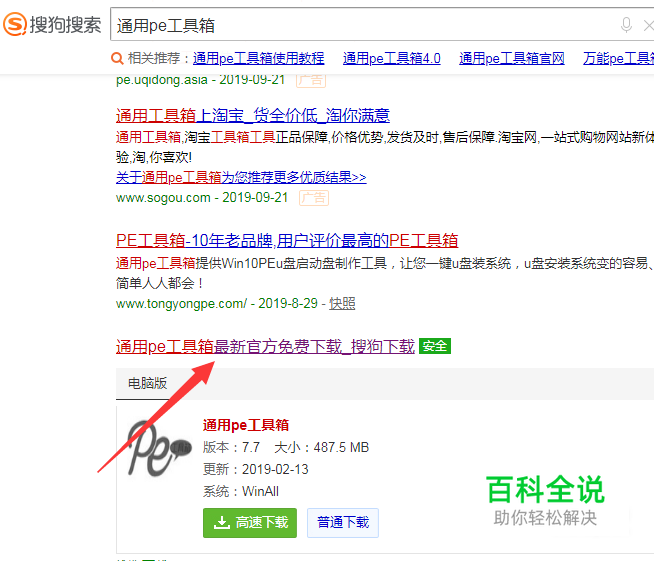
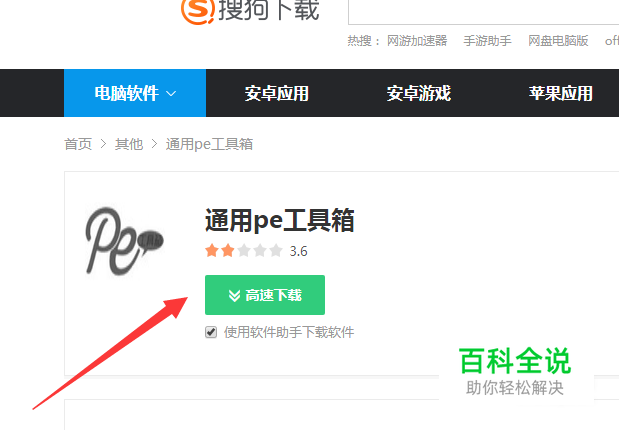
- 02
进入之后,不用更改该页面的信息,再进入ghost主界面。
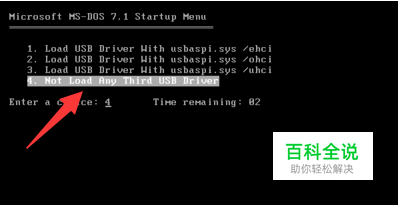
- 03
接下来进入手动GHOST主界面后,点击【OK】进入ghost操作菜单。
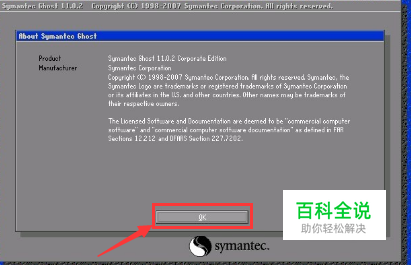
- 04
然后就可以选择系统恢复了,右键点击该页面,选择第一页的【Local】,在选择第二页的【Parfifion】,最后选择第三页的【From Image】。
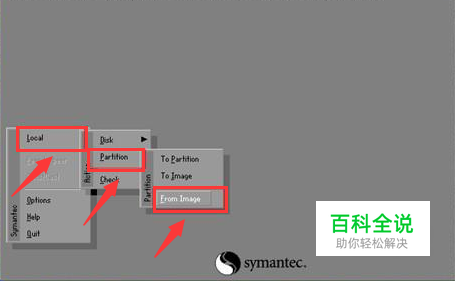
- 05
进入之后,选择需要还原的系统镜像,这种情况下,【本地镜像】和【U盘镜像】二选一,然后放置到非系统盘就可以了。
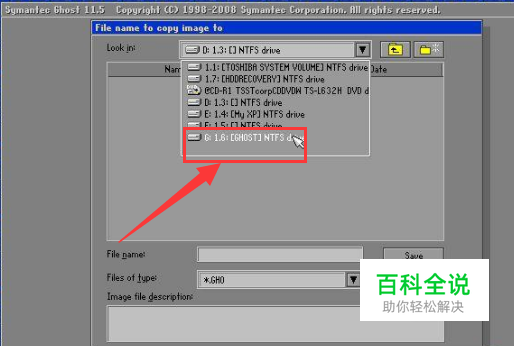
- 06
接下来就是选择要覆盖的磁盘了,默认为C盘就可以了。
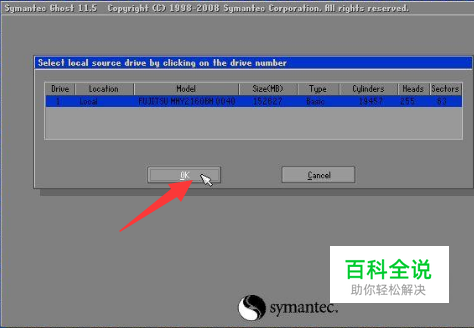
- 07
确认之后,会弹出一个小框提示是否需要覆盖,覆盖后磁盘内容将会被清空,点击【yes】即可。

- 08
然后系统就在开始安装了,等待进度条安装完成就可以了。

- 09
安装完成后,会弹出一个小框提示是否立即重启,默认重启就可以了。这样的话,手动安装GHOST系统就全部完成了,等待系统配置完成后就可以正常使用了。
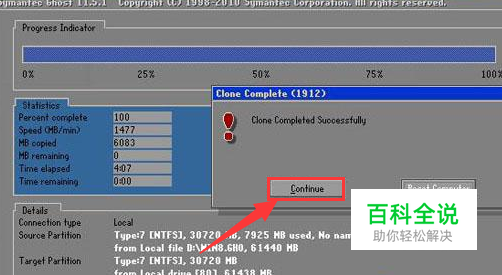
赞 (0)